Содержание:
- Способ 1: Обновление операционной системы
- Способ 2: Изменение параметров совместимости
- Способ 3: Запуск от имени администратора
- Способ 4: Обновление системных библиотек
- Способ 5: Отключение антивирусной программы
- Способ 6: Запуск в оконном режиме
- Способ 7: Обновление / переустановка видеодрайвера
- Способ 8: Проверка целостности системных файлов
- Способ 9: Откат до точки восстановления
- Вопросы и ответы: 2
Способ 1: Обновление операционной системы
Первостепенно необходимо убедиться в том, что в вашей операционной системе установлены актуальные обновления. Разработчики систематически выпускают в релиз патчи, улучшающие совместимость Windows 10 со старыми играми. Запустите проверку обновлений в параметрах компьютера. Если вы не знаете, как это сделать, обратитесь за помощью к другой статье на нашем сайте, в ней подробно описывается несколько способов выполнения поставленной задачи.
Подробнее: Как обновить Windows 10 до последней версии
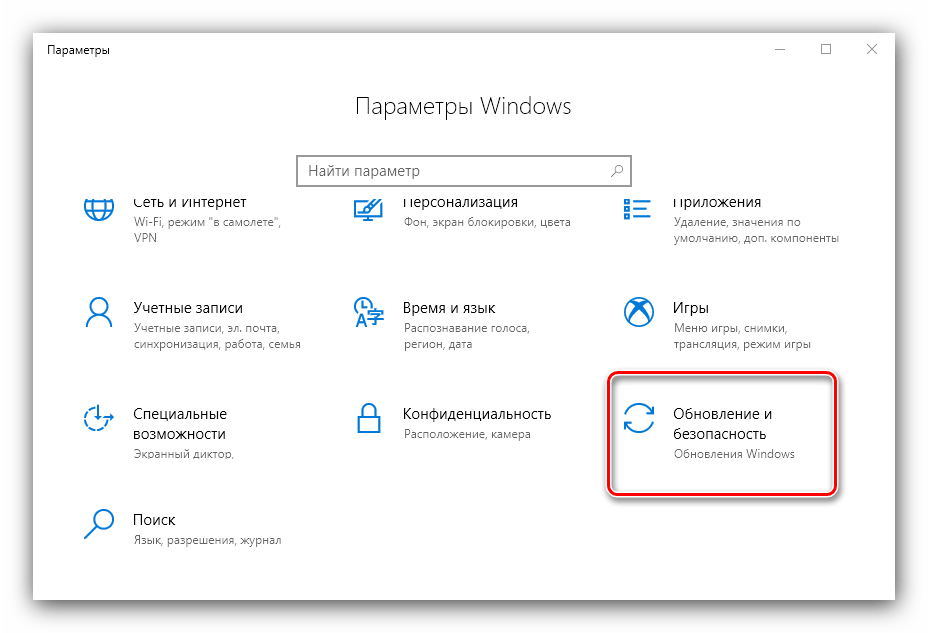
Способ 2: Изменение параметров совместимости
Warcraft 3 считается устаревшей игрой, так как выходила в релиз, когда операционной системы Windows 10 еще не существовало. Поэтому перед ее запуском рекомендуется внести некоторые изменения в параметры совместимости.
- Откройте свойства ярлыка игры, кликнув по соответствующей иконке на рабочем столе правой кнопкой мыши и выбрав в появившемся контекстном меню пункт «Свойства».
- В появившемся окне перейдите во вкладку «Совместимость», а затем в блоке «Режим совместимости» установите отметку напротив пункта «Запускать программу в режиме совместимости» и из выпадающего списка выберите «Windows XP (пакет обновления 3)» или «Windows 7». После этого в блоке «Параметры» поставьте отметку напротив строки «Запускать эту программу от имени администратора».
- Сохраните внесенные изменения, поочередно кликнув по кнопкам «Применить» и «ОК».
- После этого закройте окно свойств ярлыка и попробуйте снова запустить Warcraft 3. Если проблема не будет устранена, вернитесь в уже знакомое окно и кликните по кнопке «Запуск средства устранения проблем с совместимостью».
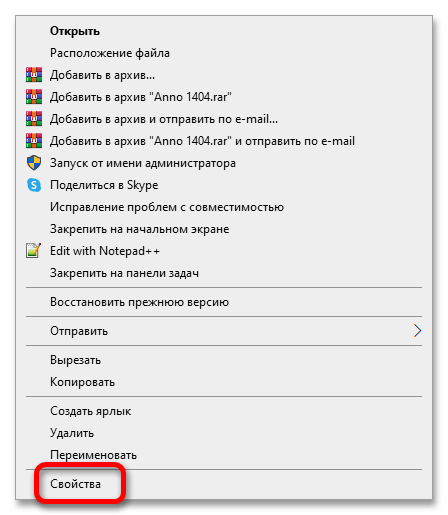
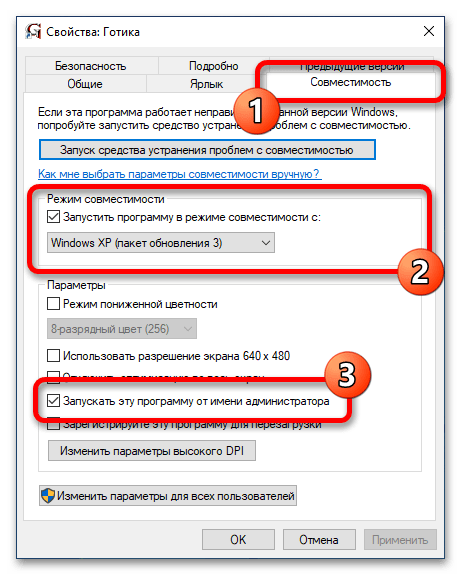
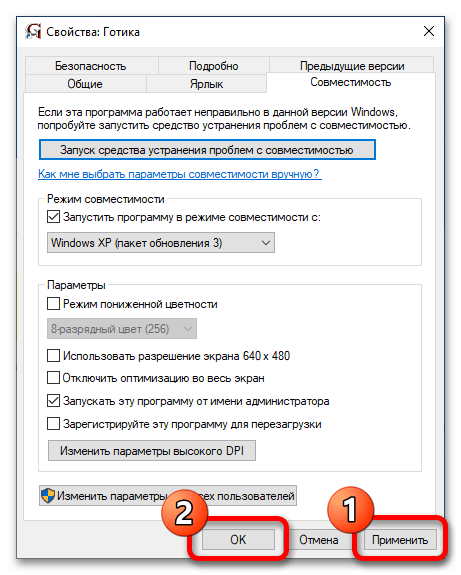
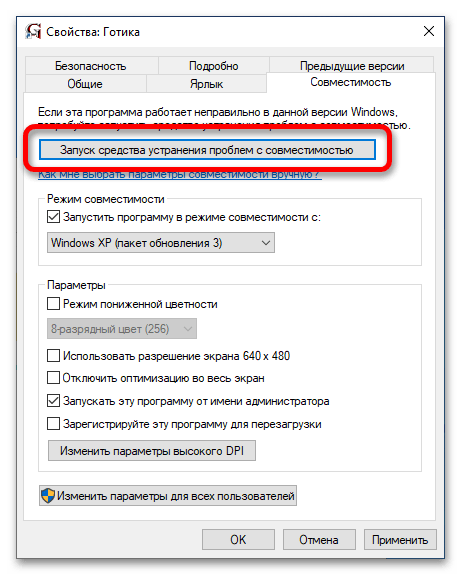
Следуйте инструкциям, которые будут представлены в запустившемся окне, чтобы операционная система автоматически попыталась подобрать для вашей игры оптимальные параметры совместимости.
Способ 3: Запуск от имени администратора
Для работы старых игр зачастую требуется наличие повышенных привилегий у их исполняемых файлов, исключением не является и Warcraft 3. Сначала необходимо перейти в корневую директорию файлового менеджера, где этот файл и находится. Если вы не знаете пути к нему, воспользуйтесь специальной функцией контекстного меню ярлыка. Кликните по нему правой кнопкой мыши и выберите пункт «Расположение файла».
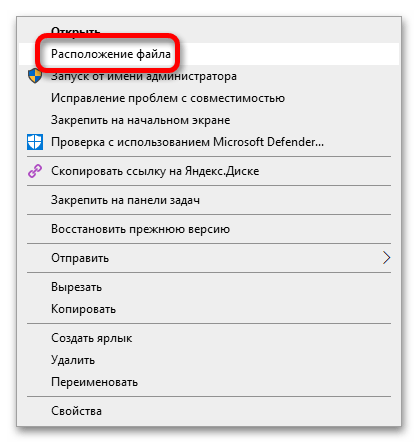
В появившемся окне файлового менеджера будет открыта целевая директория, а в ней выделен исполняемый файл Warcraft 3. Запустите его от имени администратора. Для этого щелкните правой кнопкой мыши по названию и в контекстном меню выберите опцию «Запуск от имени администратора».
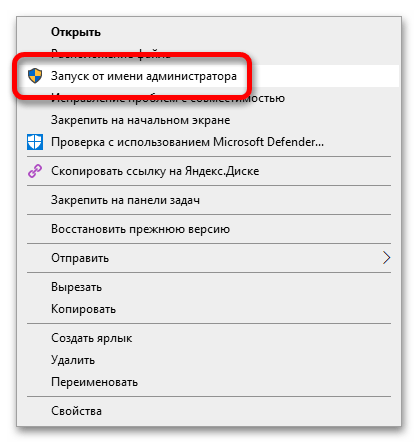
Примечание! Вам также может потребоваться подтвердить это действие во всплывающем на экране диалоговом окне.
Способ 4: Обновление системных библиотек
Для корректной работы любой игры в операционной системе должно присутствовать специальное программное обеспечение, добавляющее недостающие динамические библиотеки в Windows 10. Первостепенно установите последнюю версию DirectX. Даже если вы уверены, что она у вас уже есть, все равно сделайте это.
Переустановка DirectX ничем примечательным не отличается, все, что нужно будет сделать — это принять лицензионное соглашение на начальном экране, после чего установщик автоматически скачает недостающие компоненты и поместит их в систему. Но если проблемы все-таки возникли, обратитесь за помощью к другой тематической статье на нашем сайте, перейдя по ссылке ниже.
Подробнее: Переустановка и добавление недостающих компонентов DirectX в Windows 10
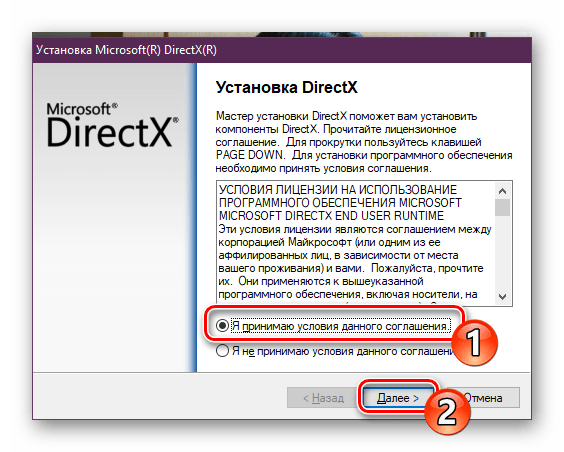
Также важно в операционной системе наличие программных компонентов из пакета Microsoft Visual. Скачайте установщик с официального сайта разработчика, воспользовавшись кнопкой ниже. Делать это из ненадежных источников крайне не рекомендуется, так как повышается риск занести в операционную систему вредоносный код.
Шанс встретить во время инсталляции программы ошибку невысок, только если в операционной системе до этого не были повреждены какие-то важные компоненты. В случае возникновения проблем посетите специальную статью на нашем сайте, ссылка на которую размещена ниже. Там вы ознакомитесь со способами устранения возможных неисправностей.
Подробнее: Решение проблем с установкой Microsoft Visual C Redistributable
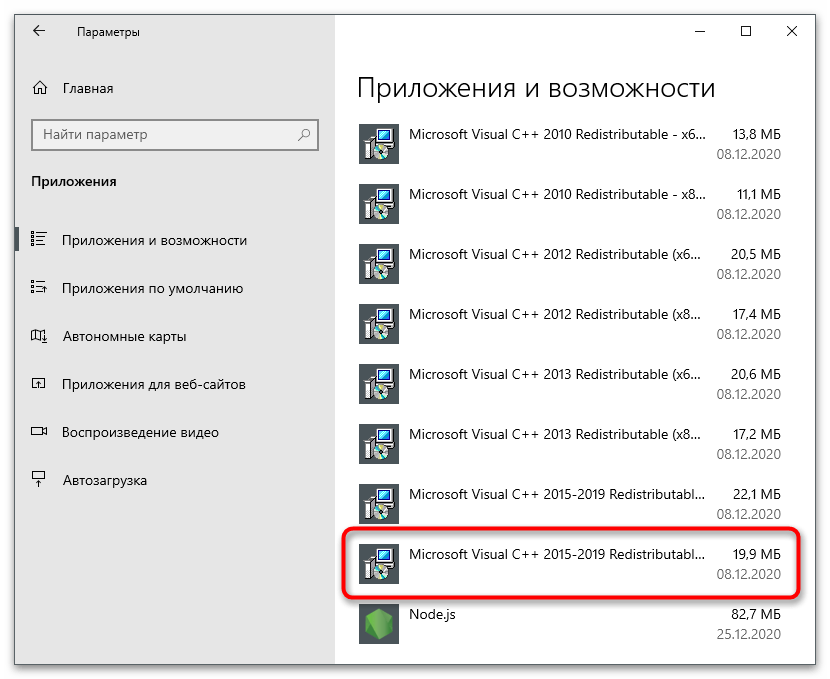
Пакет программного обеспечения .NET Framework зачастую устанавливается в систему автоматически, когда в этом появляется потребность. Но если в вашем случае этого не произошло, инсталлируйте его в ручном режиме, скачав установщик с официального сайта Microsoft.
По разным причинам во время установки .NET Framework могут случаться ошибки. Все они подробно рассматриваются в другом материале на нашем сайте. В ней же автор дает детальные руководства по их устранению. При необходимости ознакомьтесь с изложенной информацией.
Подробнее: Почему не устанавливается .NET Framework 4
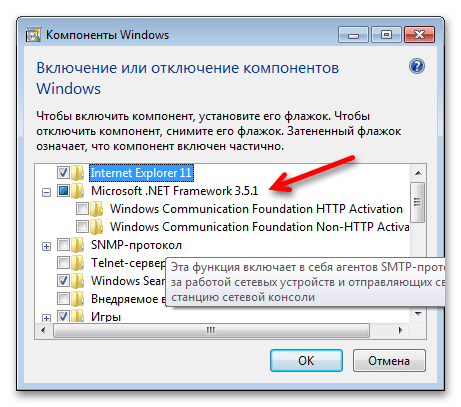
Способ 5: Отключение антивирусной программы
На корректную работу Warcraft 3 может негативно влиять установленная на компьютере антивирусная программа, ошибочно распознавая исполняемый файл игры как опасный и блокируя его. Чтобы исключить ее воздействие, отключите приложение на некоторое время. На нашем сайте как раз есть подробное руководство на эту тему, при необходимости воспользуйтесь им, перейдя по ссылке ниже.
Подробнее: Как отключить антивирусную программу
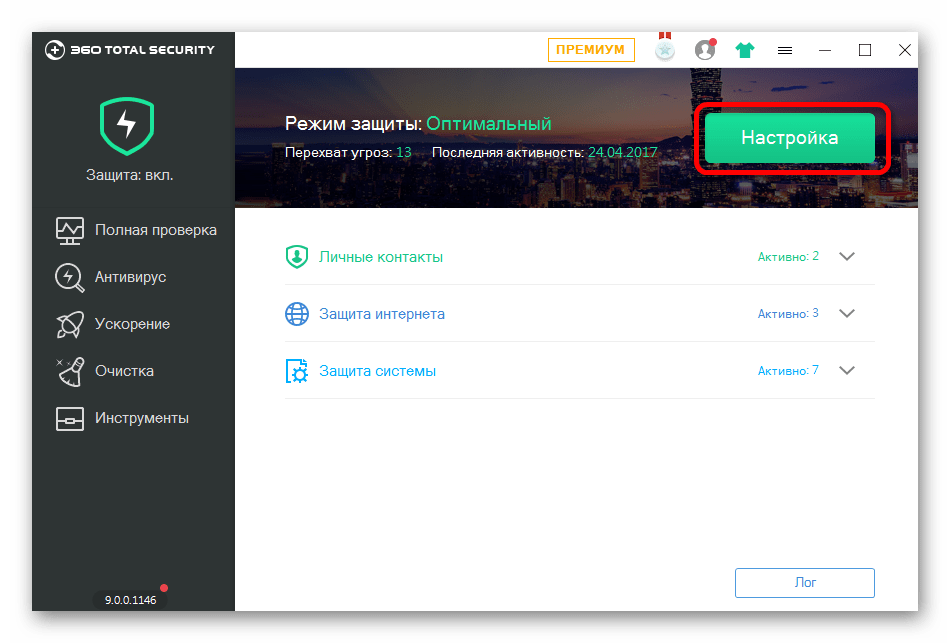
Если проблема с запуском игры после этого действительно исчезла, значит, причиной была некорректно работающая защитная программа. Оставлять ее постоянно отключенной опасно, так как другие вирусы смогут просочиться в операционную систему. Поэтому ее необходимо включить, только предварительно поместив исполняемый файл Warcraft 3 в исключения. Узнать, как это сделать, вы можете из тематических статей на нашем сайте. Воспользуйтесь соответствующей ссылкой, размещенной ниже.
Подробнее: Как добавить исполняемый файл в исключения «Защитника» Windows 10 / стороннего антивируса
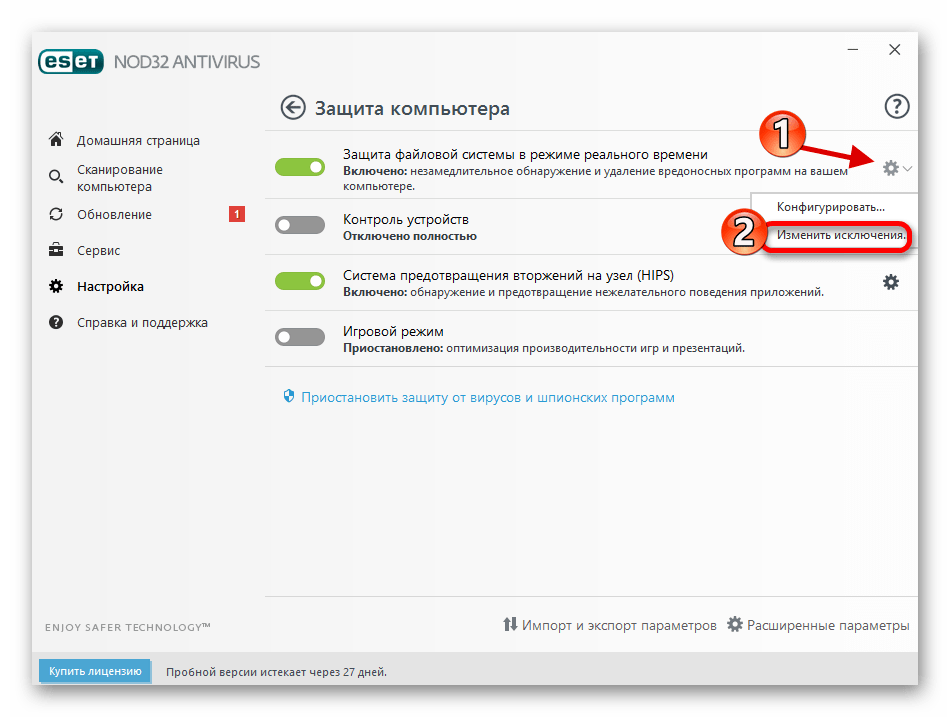
Способ 6: Запуск в оконном режиме
На нормальный запуск игры Warcraft 3 также может влиять некорректно выбранный режим отображения. Следует попробовать запустить приложение в окне. Ввиду того, что сделать это через внутриигровые параметры невозможно, все действия будут выполняться в свойствах ярлыка. Для того чтобы их открыть, щелкните по значку на рабочем столе правой кнопкой мыши, а затем в появившемся контекстном меню выберите пункт «Свойства».
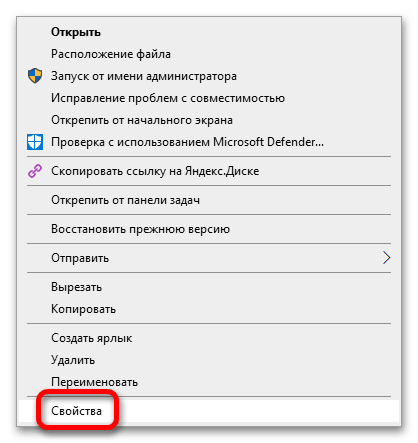
В появившемся окне последуйте во вкладку «Ярлык», а затем добавьте в поле «Объект» параметр -windowmode windowed, отделив его от изначального содержимого одним знаком пробела.
"C:\Program Files (x86)\Warcraft III" (было)
"C:\Program Files (x86)\Warcraft III" -windowmode windowed (стало)
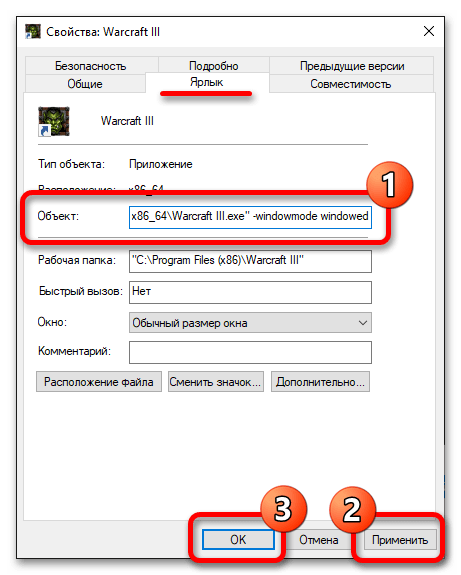
Примечание! Путь к исполняемому файлу в вашем случае может отличаться от того, что представлен выше.
Указанный параметр запуска можно применить не только к ярлыку игры на рабочем столе. Если вы инсталлировали Warcraft 3 через лаунчер Steam, для выполнения поставленной задачи воспользуйтесь его функциями. Для этого откройте свойства игры и в специальном меню вставьте параметр. Подробнее об этом рассказывается в другой статье на нашем сайте, там же вы найдете другие полезные параметры, которыми сможете воспользоваться для комфортной игры в Warcraft 3.
Подробнее: Параметры запуска игр в Steam
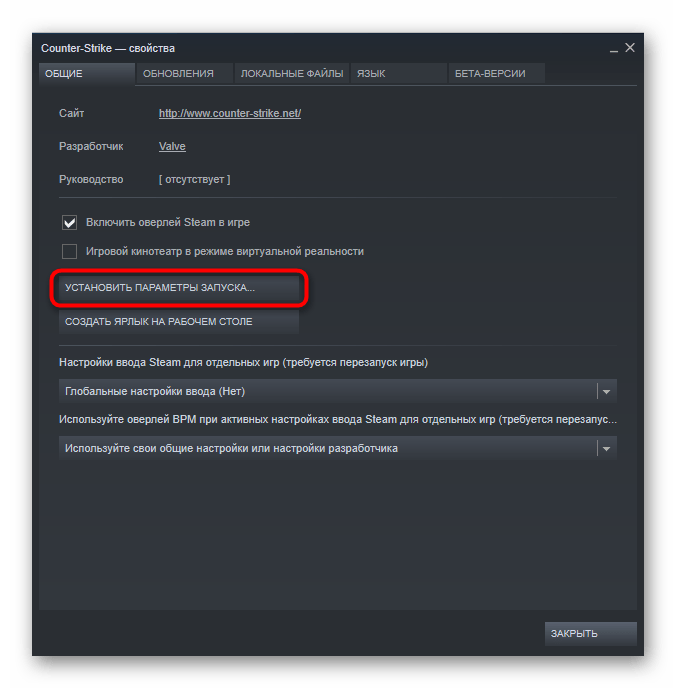
Способ 7: Обновление / переустановка видеодрайвера
Чтобы игры в Windows 10 корректно запускались, необходимо наличие в операционной системе установленного графического драйвера. Крайне желательно, чтобы он был скачан с официального сайта производителя видеокарты и имел последнюю версию. В любом случае произведите процедуру обновления этого программного обеспечения. Настоятельно рекомендуется предварительно ознакомиться с тематическим руководством на нашем сайте. В нем автор поэтапно описывает каждое действие для достижения поставленной задачи.
Подробнее: Как обновить драйвер видеокарты NVIDIA / AMD

Если драйвер на вашем компьютере установлен из официальных источников и имеет последнюю версию, но игра Warcraft все равно не запускается, есть вероятность, что он попросту поврежден. Выявить явно это не получится, но косвенным признаком является наличие ошибок при попытке запуска любого другого подобного программного обеспечения. В таком случае необходимо переустановить драйвер в операционной системе. Процедура эта делится на два этапа, каждый из которых детально рассмотрен в другом материале на нашем сайте. При необходимости обратитесь за помощью к нему, перейдя по ссылке ниже.
Подробнее: Как переустановить драйвер видеокарты
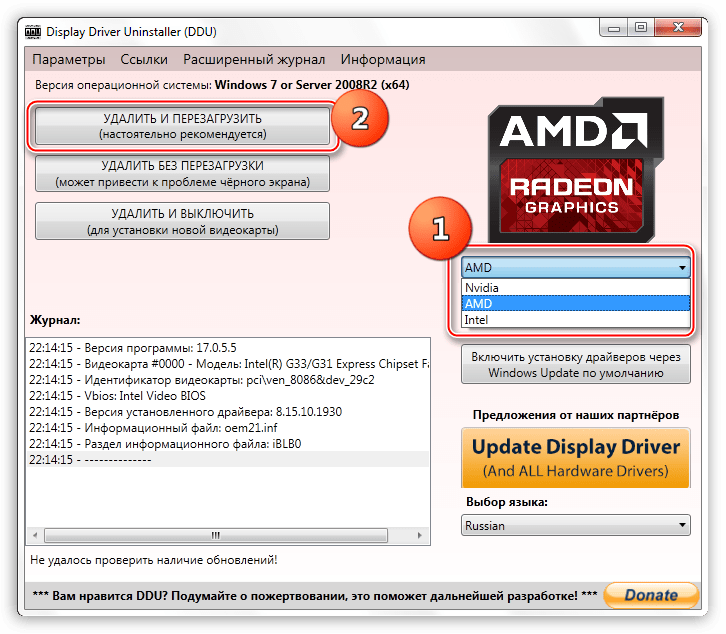
Способ 8: Проверка целостности системных файлов
В процессе работы за компьютером пользователь может случайно повредить системные файлы, отвечающие за корректную работу игр в Windows 10. Причиной этому может также стать и воздействие вирусов. В любом случае потребуется произвести процедуру восстановления поврежденных участков данных на диске C. Сделать это можно посредством специальной предустановленной консольной утилиты. Для ее запуска достаточно ввести всего одну команду со специальными аргументами. Подробнее об этом рассказывается в другой статье на нашем сайте.
Подробнее: Проверка и восстановление целостности системных файлов в Windows 10
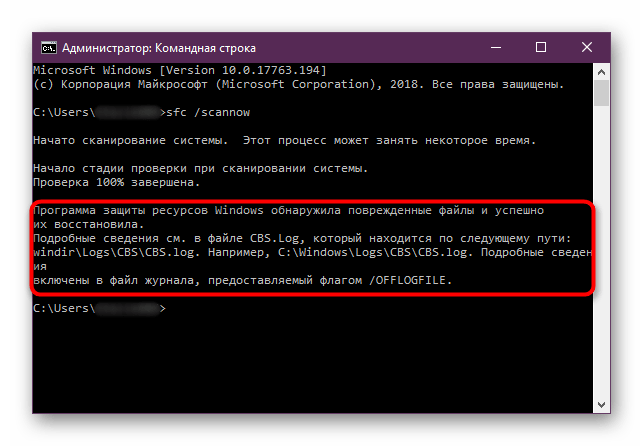
Способ 9: Откат до точки восстановления
Если проблема с запуском Warcraft 3 появилась относительно недавно, а до этого времени все работало исправно, устранить ее можно путем отката операционной системы до точки восстановления. Важно, чтобы она была создана до возникновения проблемы, иначе этот метод будет неэффективным. Запустите специальную утилиту для отката состояния Windows 10, выберите целевую контрольную точку и инициализируйте процедуру восстановления. Если вы не знаете, как это сделать, обратитесь за помощью к соответствующей статье на нашем сайте, воспользовавшись ссылкой ниже.
Подробнее: Как откатить Windows 10 до точки восстановления
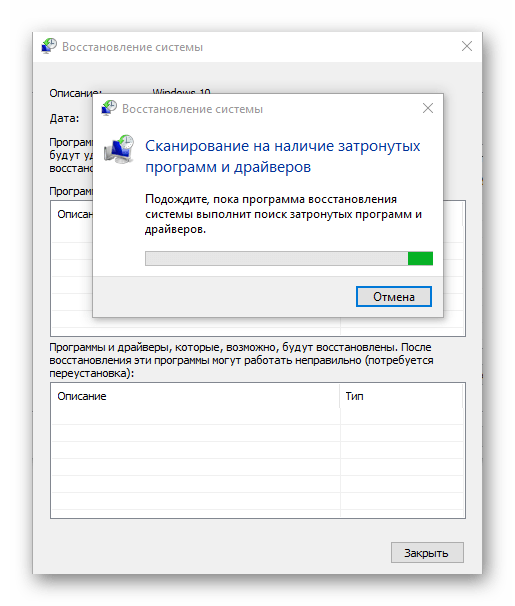
Важно! Если ни один из вышеперечисленных способов не помог вам в решении проблемы, рекомендуем перейти по ссылке ниже на статью, в которой автор приводит общие методы по нормализации запуска старых игр в операционной системе Windows 10. Возможно, некоторые советы будут вам полезны.
Подробнее: Как запустить старые игры на Windows 10
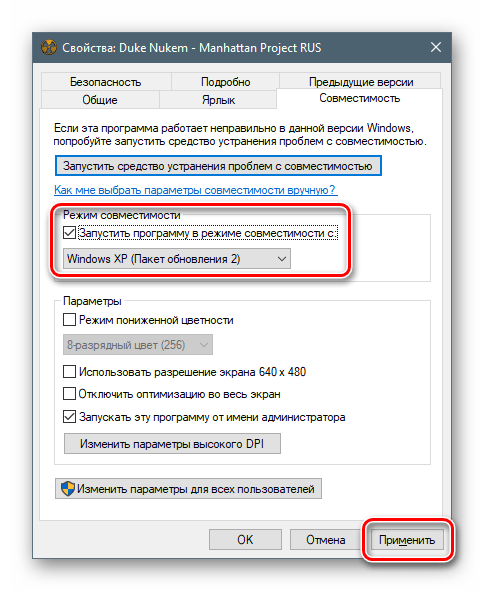
 Наш Telegram каналТолько полезная информация
Наш Telegram каналТолько полезная информация
 Настройка переключения раскладки в Windows 10
Настройка переключения раскладки в Windows 10
 Включение гибернации на компьютере с Windows 10
Включение гибернации на компьютере с Windows 10
 Включение и настройка ночного режима в Windows 10
Включение и настройка ночного режима в Windows 10
 Назначение программ по умолчанию в ОС Windows 10
Назначение программ по умолчанию в ОС Windows 10
 Отключаем Hyper-V в Windows 10
Отключаем Hyper-V в Windows 10
 Как сделать прозрачной панель задач в Windows 10
Как сделать прозрачной панель задач в Windows 10
 Включение файла подкачки на компьютере с Windows 10
Включение файла подкачки на компьютере с Windows 10
 Исправление размытых шрифтов в Windows 10
Исправление размытых шрифтов в Windows 10
 Как установить тему на Windows 10
Как установить тему на Windows 10
 Установка Microsoft Store в Windows 10
Установка Microsoft Store в Windows 10
 Решаем проблему с неработающей камерой на ноутбуке с Windows 10
Решаем проблему с неработающей камерой на ноутбуке с Windows 10
 Решение проблемы с установкой антивируса Kaspersky в Windows 10
Решение проблемы с установкой антивируса Kaspersky в Windows 10
 Устранение проблем с установкой обновлений в Windows 10
Устранение проблем с установкой обновлений в Windows 10
 Windows 10 и черный экран
Windows 10 и черный экран
 Проверка Windows 10 на наличие ошибок
Проверка Windows 10 на наличие ошибок
 Управление правами учетной записи в Windows 10
Управление правами учетной записи в Windows 10
 Удаление обновлений в Windows 10
Удаление обновлений в Windows 10
 Настройка SSD под Windows 10
Настройка SSD под Windows 10
 Установка RSAT в Windows 10
Установка RSAT в Windows 10
 Изменение раскладки клавиатуры в Windows 10
Изменение раскладки клавиатуры в Windows 10 lumpics.ru
lumpics.ru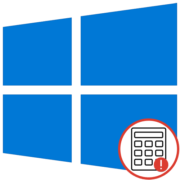

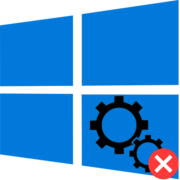
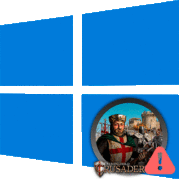

попробовал все методы.не один не помог
Спасибо большое, за оперативный ответ.